使用ae制作文字翻转特效的动画的步骤
使用ae制作文字翻转特效的动画的步骤
ae中想要制作一个文字翻转的动画效果,该怎么制作这个效果呢?下面我们就来看看详细的教程。
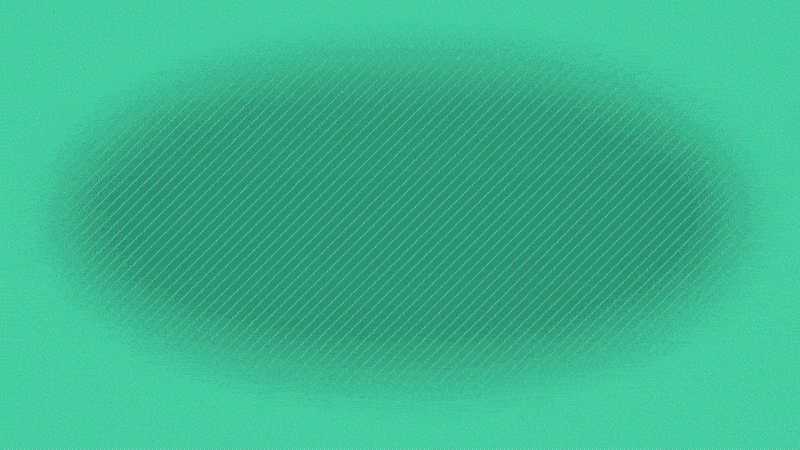
一、翻转文本
1、打开AE新建项目并新建合成,设置合成的名称为翻转文本特效,合成的大小为1920*1080,合成的持续时间为8秒;
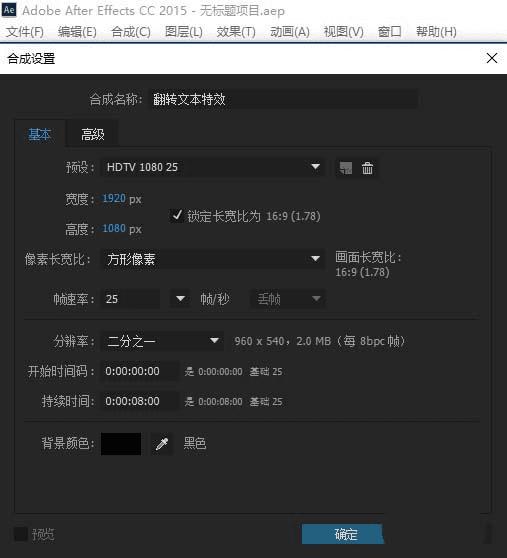
2、CTRL+Y新建纯色图层并重命名为"背景",CTRL+Y新建纯色图层并从命名为线条,设置颜色,颜色要比背景图层深一些;
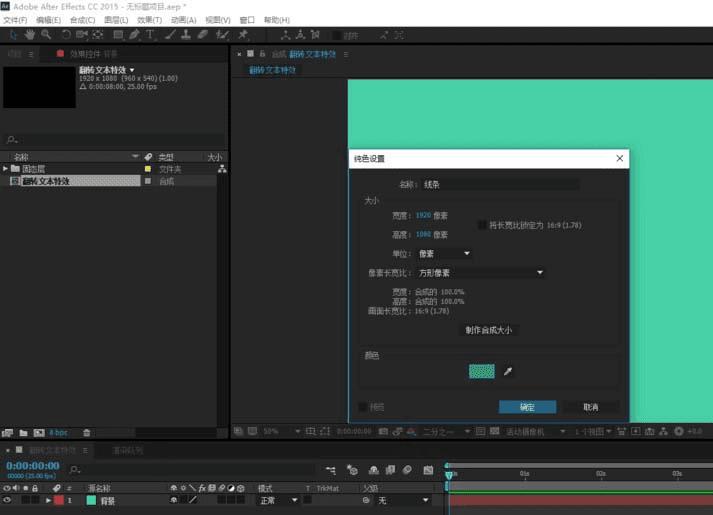
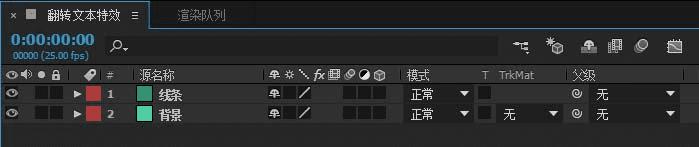
3、在【效果和预设】面板中搜素"百叶窗”,将【过渡】下的百叶窗特效应用到线条图层,在【效果和控件】窗口中设置百叶窗特效的过渡完成为10%,方向为45°。
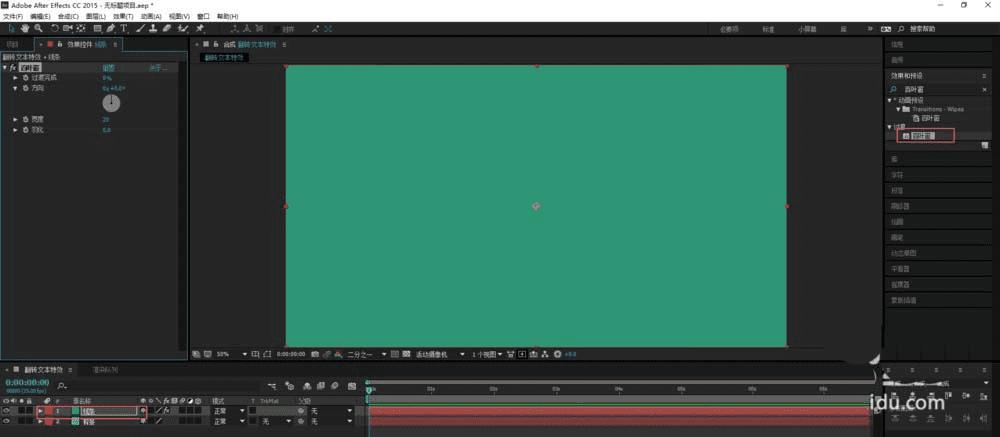
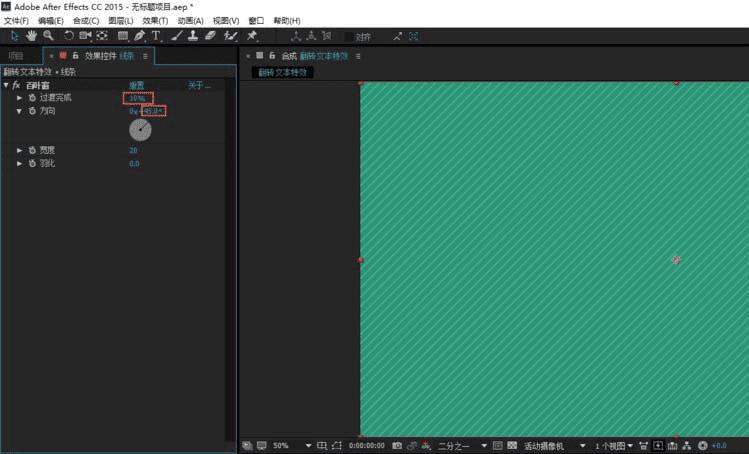
4、单击椭圆工具,绘制一个椭圆,单击线条图层按F键调出蒙版属性,设置蒙版的羽化值为200。
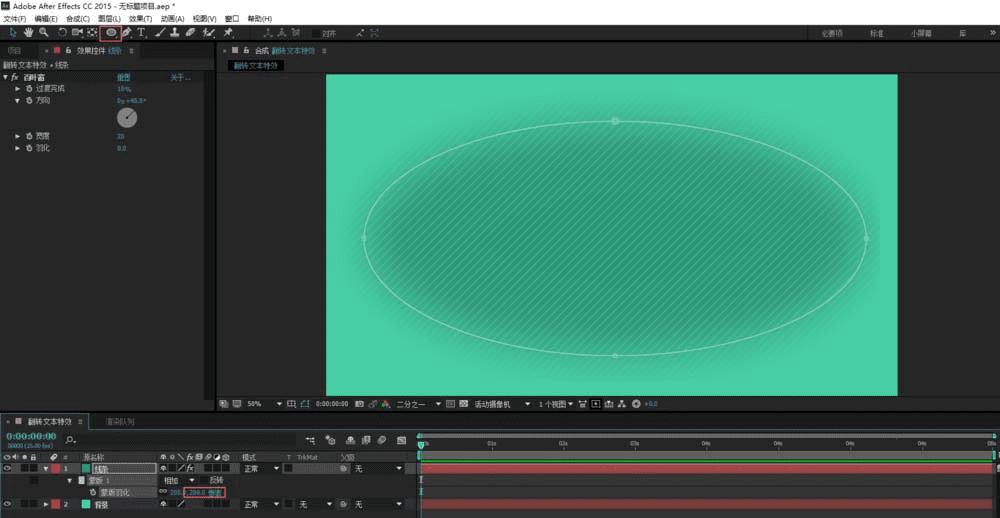
5、单击文字工具,输入文字,并设置文字的颜色、大孝字体等参数;

6、将时间指针定位到1秒的位置,将"3D翻转进入旋转X"特效拖动到文字图层上。按U键对关键帧的开始时间和结束时间进行调节。框选这两个关键帧,按F9键对关键性的速度进行调节,使其先快后慢。
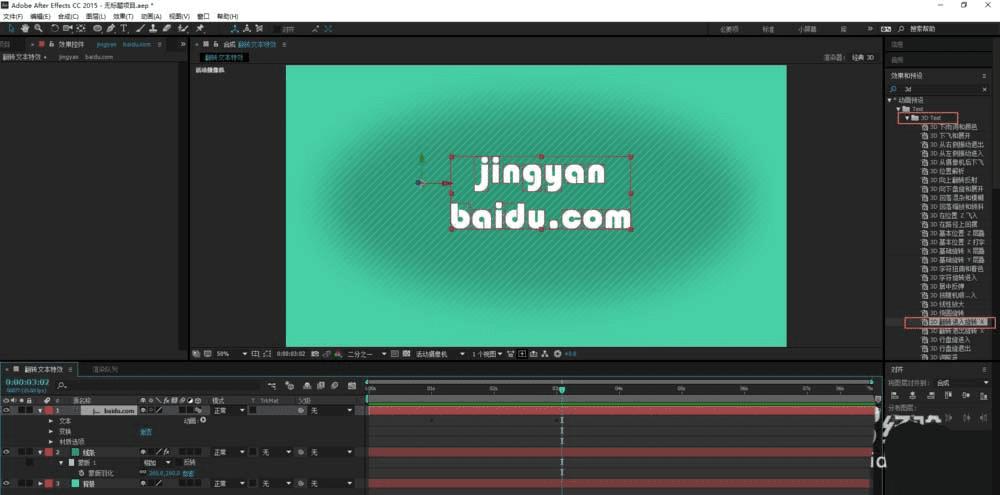
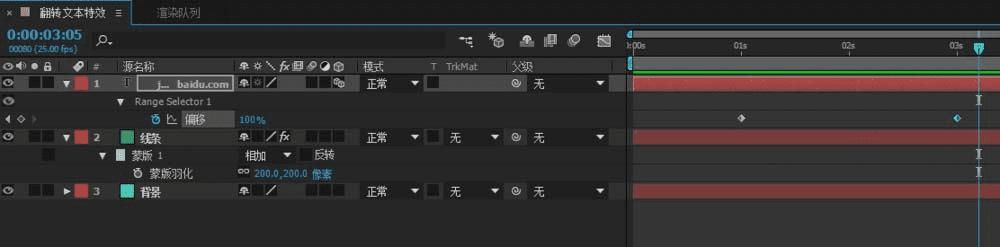
二、显示logo